Chưa có sản phẩm trong giỏ hàng.
Hướng dẫn cài đặt phần mềm ảo hóa trên máy tính để bàn
Trong thời đại công nghệ số, việc sử dụng phần mềm ảo hóa đang ngày càng trở nên phổ biến, đặc biệt là với người dùng cần chạy nhiều hệ điều hành trên cùng một thiết bị. Đối với máy tính để bàn, việc cài đặt phần mềm ảo hóa giúp tận dụng tối đa tài nguyên phần cứng, tiết kiệm chi phí và thử nghiệm nhiều môi trường làm việc khác nhau. Bài viết này sẽ hướng dẫn bạn cài đặt phần mềm ảo hóa một cách đơn giản và hiệu quả. Hơn nữa, chúng tôi sẽ giới thiệu giải pháp Skycomputer – một công cụ hỗ trợ tối ưu cho việc ảo hóa và quản lý máy chủ ảo.
Phần mềm ảo hóa là gì?
Phần mềm ảo hóa (Virtualization Software) là công cụ giúp bạn tạo và quản lý các máy ảo (Virtual Machines – VMs) trên cùng một phần cứng vật lý. Nhờ đó, bạn có thể chạy nhiều hệ điều hành khác nhau, ví dụ như Windows, Linux, hoặc macOS, cùng lúc trên máy tính để bàn của mình.
Một số phần mềm ảo hóa phổ biến:
- VMware Workstation
- VirtualBox
- Hyper-V (Windows)
- Skycomputer VM (giải pháp ảo hóa từ nền tảng Skycomputer)
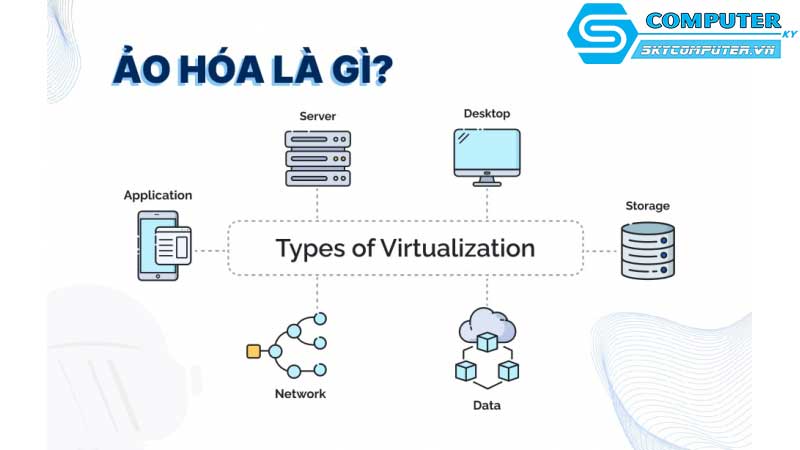
Yêu cầu hệ thống
Trước khi cài đặt phần mềm ảo hóa, bạn cần đảm bảo máy tính để bàn đáp ứng các điều kiện sau:
- CPU hỗ trợ ảo hóa (VT-x với Intel hoặc AMD-V với AMD)
- RAM từ 8GB trở lên (tốt nhất từ 16GB)
- Ổ cứng còn trống ít nhất 50GB
- Hệ điều hành hỗ trợ ảo hóa, ví dụ: Windows 10/11 Pro, Ubuntu, macOS
Hướng dẫn cài đặt VirtualBox (miễn phí, dễ dùng)
Bước 1: Tải và cài đặt VirtualBox
Truy cập trang chính thức: https://www.virtualbox.org
Tải bản dành cho hệ điều hành bạn đang sử dụng (Windows/Mac/Linux)
Cài đặt theo hướng dẫn mặc định
Bước 2: Tạo máy ảo mới
Mở VirtualBox → Nhấn “New”
Đặt tên máy ảo, chọn hệ điều hành (Windows, Ubuntu, v.v.)
Cấu hình RAM và ổ cứng ảo (khuyến nghị RAM 2GB trở lên, ổ đĩa 20GB+)
Gắn file ISO cài hệ điều hành vào ổ đĩa ảo
Bước 3: Khởi động máy ảo và cài hệ điều hành
Chọn máy ảo mới tạo → Nhấn “Start”
Làm theo hướng dẫn để cài hệ điều hành trên máy ảo như máy thật
Giới thiệu giải pháp Skycomputer
Nếu bạn muốn giải pháp ảo hóa chuyên nghiệp và dễ quản lý hơn, Skycomputer là lựa chọn lý tưởng. Với Skycomputer, bạn có thể:
Tạo và quản lý nhiều máy ảo từ giao diện web
Tự động sao lưu và khôi phục VM
Tối ưu hiệu suất và bảo mật cho máy tính để bàn
Dễ dàng chia sẻ máy ảo với người dùng khác qua cloud
Việc cài đặt phần mềm ảo hóa trên máy tính để bàn không quá phức tạp, nhưng mang lại lợi ích rất lớn, từ việc chạy nhiều hệ điều hành đến phát triển, kiểm thử phần mềm an toàn. Dù bạn chọn giải pháp miễn phí như VirtualBox hay nền tảng chuyên nghiệp như Skycomputer, việc ứng dụng ảo hóa chắc chắn sẽ nâng cao hiệu suất làm việc và học tập của bạn.
Xem thêm
Máy tính để bàn và các phần mềm quản lý dự án
Lắp đặt và cấu hình máy tính để bàn cho môi trường đa người dùng



